Korištenje više Apple Watch uređaja uz jedan iPhone uređaj
S iPhone uređajem može se upariti više satova, stoga za svaku priliku možete nositi drugi.
Dodavanje novog Apple Watch uređaja
Pomoću koraka u nastavku uparite više Apple Watch uređaja s iPhone uređajem:
Na iPhone uređaju otvorite aplikaciju Apple Watch i dodirnite karticu Moj sat.
Dodirnite sat na vrhu zaslona.
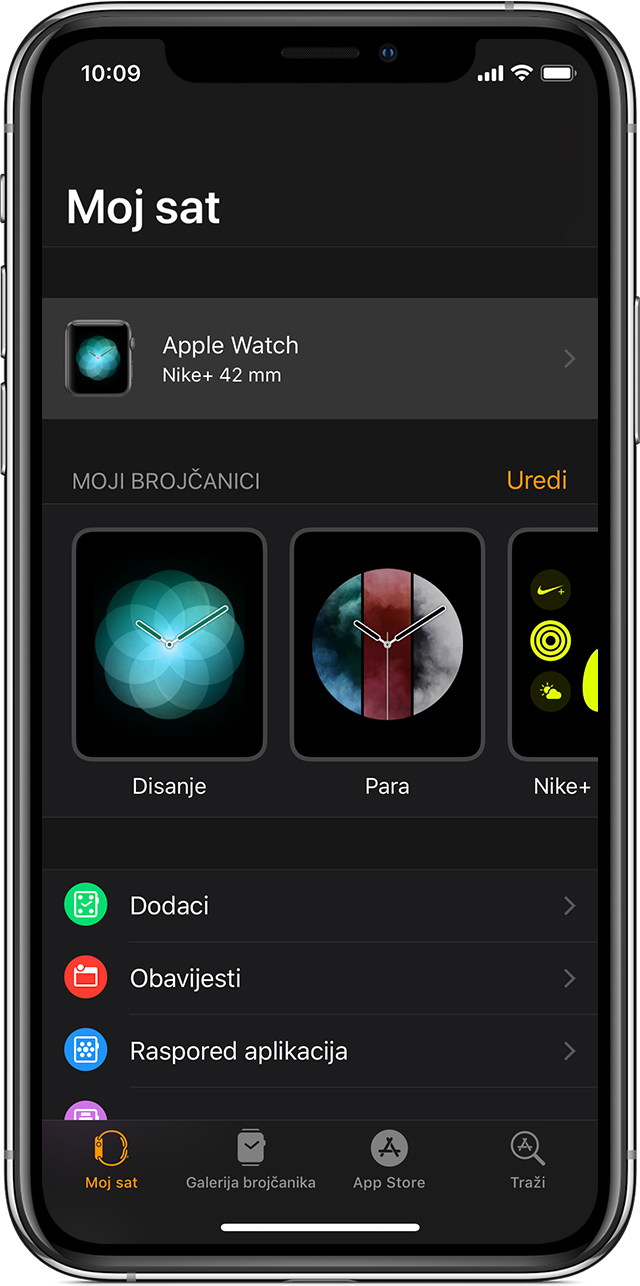
Dodirnite opciju Upari novi sat.
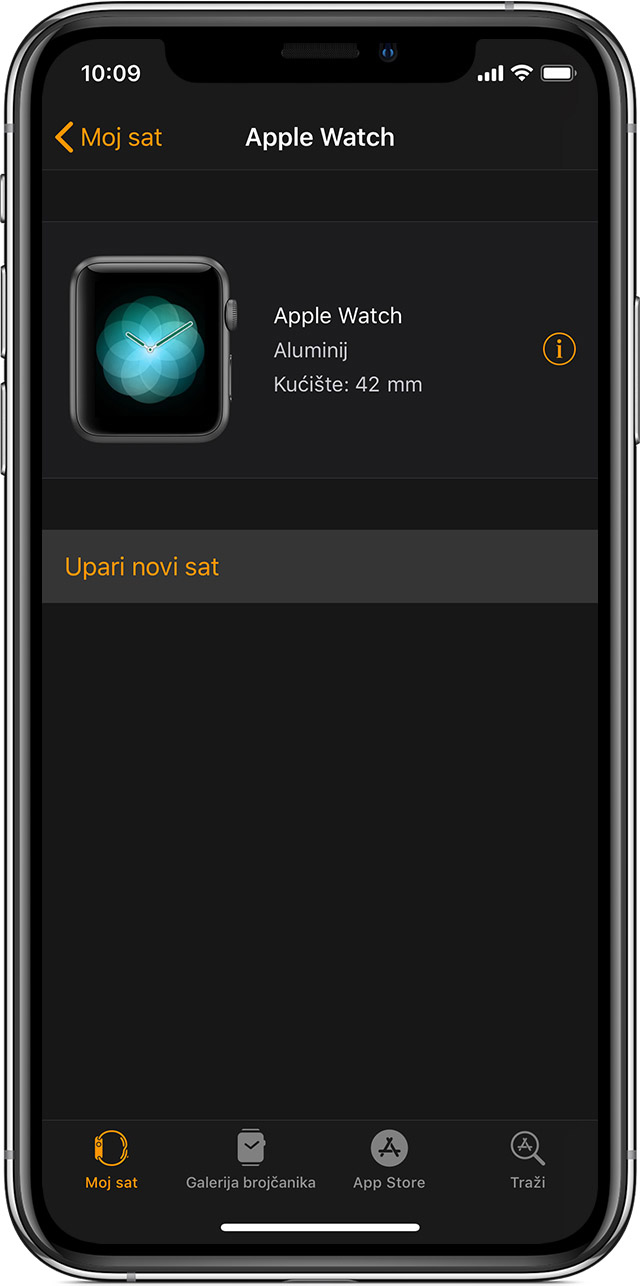
Slijedite korake za uparivanje novog sata i iPhone uređaja. Možete postaviti sat kao novi ili koristiti sigurnosnu kopiju drugog sata.
Svaki sat ima svoje postavke, stoga svaki od njih možete prilagoditi pomoću drugih aplikacija, informativnih zaslona i brojčanika sata. Na primjer, ako dodate karticu na Apple Pay ili instalirate aplikaciju na jednom satu, neće se automatski prikazati na svim vašim satovima.
Možete upariti više od jednog modela Apple Watch GPS + Cellular, ali ne podržavaju svi mobilni operateri više aktivnih mobilnih tarifa istovremeno. Pojedinosti zatražite od svojeg operatera.
Prebacivanje s jednog sata na drugi
Istodobno može biti aktivan samo jedan Apple Watch uređaj. Da biste se prebacili, skinite trenutačni sat, stavite drugi, a zatim podignite zapešće ili pomaknite ruku. Sustav watchOS ne podržava nošenje dvaju satova istodobno i ne podržava dijeljenje satova između više korisnika u isto vrijeme.
Satovi dijele podatke o aktivnosti i treningu pa se napredak automatski ažurira nakon prijelaza na drugi sat. Ako za vježbanje stavite drugi sat, i dalje možete vidjeti sve korake, bodove za stanje i bodove za vježbanje za taj dan. Ovisno o tome koliko se podataka treba sinkronizirati, može potrajati minutu dok ne vidite cjelokupan napredak.
Korištenje automatskog prebacivanja
Ako je uključena opcija Automatsko prebacivanje, iPhone automatski prelazi s jednog sata na drugi kad ga stavite na ruku. Ako umjesto automatskog prebacivanja želite sami odabrati vrijeme prebacivanja, isključite opciju Automatsko prebacivanje. Evo kako promijeniti tu postavku:
Na iPhone uređaju otvorite aplikaciju Apple Watch i dodirnite karticu Moj sat.
Dodirnite Apple Watch te isključite odnosno uključite opciju Automatsko prebacivanje.
Ako isključite opciju Automatsko prebacivanje, morate na iPhone uređaju postaviti sat koji želite upotrebljavati: u aplikaciji Apple Watch dodirnite sat pri vrhu zaslona, a zatim dodirnite sat koji nosite da bi se pojavila pored njega.
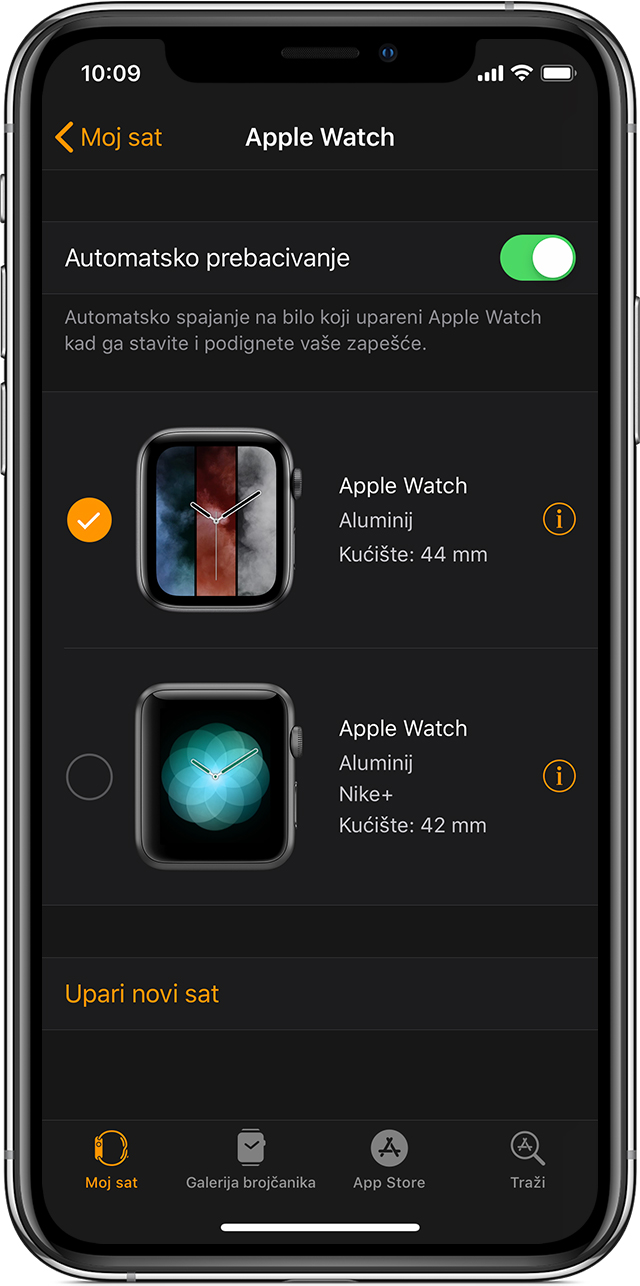
Uklanjanje i rasparivanje Apple Watch uređaja
Da biste uklonili sat, otvorite aplikaciju Apple Watch na iPhone uređaju i dodirnite karticu Moj sat. Potom odaberite Apple Watch, dodirnite i poništite uparivanje.
Zatražite pomoć
Da biste provjerili vezu između uređaja, otvorite aplikaciju Apple Watch na iPhone uređaju i dodirnite sat. Trebali biste vidjeti pored sata koji vam je na ruci. Saznajte kako povezati Apple Watch i iPhone.
Ako se, nakon što se prebacite s jednog sata na drugi, podaci o aktivnosti i treningu ne ažuriraju, približite iPhone i Apple Watch dok se napredak ne ažurira.
Ako u aplikaciji Apple Watch na iPhone uređaju u odjeljku Podizanje zapešća ili Detekcija zapešća isključite opciju Uključi zaslon, opcija Automatsko prebacivanje možda neće raditi. Ako ne uspijete na taj način, isključite opciju Automatsko prebacivanje te na iPhone uređaju postavite vrijeme prebacivanja s jednog sata na drugi: na iPhone uređaju otvorite aplikaciju Apple Watch, dodirnite karticu Moj sat, a zatim odaberite sat koji nosite.